XP怎麼和Win7共享:跨系統文件共享全攻略
在當今多系統共存的環境中,Windows XP與Windows 7之間的文件共享仍是許多用戶的需求。本文將詳細解析跨系統共享的步驟、常見問題及解決方案,並附上近10天的熱門科技話題數據供參考。
目錄:
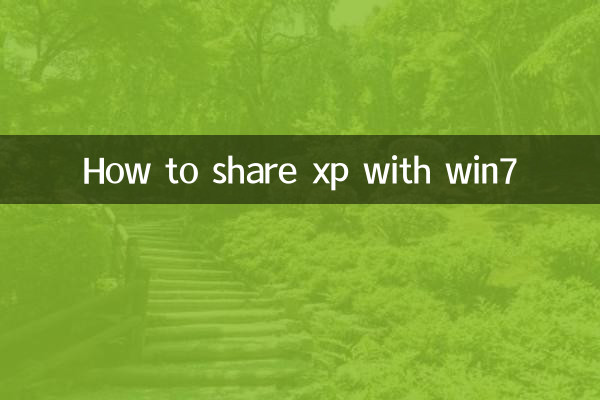
1. 共享前的準備工作
2. 設置共享文件夾的步驟
3. 防火牆與權限配置
4. 常見問題解決方案
5. 近期熱門科技話題數據
一、共享前的準備工作
• 確保兩台計算機處於同一局域網
• 檢查網絡發現和文件共享功能是否開啟
• 記錄或設置兩台計算機的用戶名和密碼
| 項目 | Windows XP要求 | Windows 7要求 |
|---|---|---|
| 系統版本 | SP3及以上 | 所有版本 |
| 網絡協議 | 需啟用NetBIOS | 默認支持SMB |
| 工作組名稱 | 建議統一為WORKGROUP | 建議統一為WORKGROUP |
二、設置共享文件夾步驟
1.在Win7端設置:
• 右鍵點擊文件夾 → 選擇"共享" → 特定用戶
• 添加"Everyone"或指定用戶 → 設置讀寫權限
2.在XP端訪問:
• 打開"網上鄰居" → 查看工作組計算機
• 輸入Win7的IP地址(如\192.168.1.100)
• 輸入Win7的用戶名和密碼
| 操作 | Win7端 | XP端 |
|---|---|---|
| 賬戶驗證 | 需設置密碼 | 需輸入匹配憑證 |
| 共享協議 | SMB 2.0 | 需啟用SMB 1.0 |
三、防火牆與權限配置
• 在Win7防火牆中允許"文件和打印機共享"
• XP需關閉簡單文件共享(工具 → 文件夾選項 → 查看)
• 若出現權限錯誤,可嘗試:
- 在Win7共享權限和安全權限中都添加用戶
- 在XP註冊表啟用NTLMv2認證(需修改HKEY_LOCAL_MACHINESYSTEMCurrentControlSetControlLsa)
四、常見問題解決方案
| 問題現象 | 解決方案 |
|---|---|
| 提示"無法訪問網絡路徑" | 檢查兩台計算機的防火牆設置和網絡發現狀態 |
| 反复要求輸入密碼 | 確保Win7賬戶已設置密碼,且XP輸入的憑證匹配 |
| 共享列表為空 | 在XP端手動輸入\IP地址訪問 |
五、近期熱門科技話題(近10天)
| 排名 | 話題 | 熱度指數 |
|---|---|---|
| 1 | Windows 11 24H2更新內容曝光 | 9.2/10 |
| 2 | AI PC硬件的性能標準 | 8.7/10 |
| 3 | 老舊系統安全漏洞預警 | 8.5/10 |
| 4 | 跨平台文件傳輸工具對比 | 7.9/10 |
| 5 | 企業級NAS設備選購指南 | 7.6/10 |
注意事項:
1. 微軟已終止對XP的安全更新,建議在隔離網絡中使用
2. 對於重要數據共享,建議使用第三方加密工具
3. 若長期需要跨系統共享,可考慮搭建FTP服務器或使用雲存儲中轉
通過以上步驟,大多數用戶都能成功建立XP與Win7之間的共享連接。如需更複雜的企業級解決方案,建議諮詢專業IT支持團隊。

查看詳情
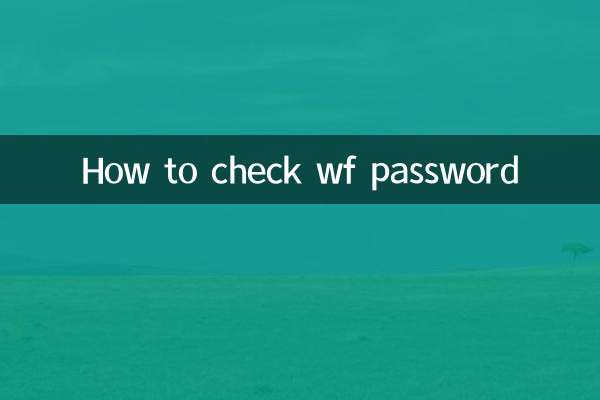
查看詳情